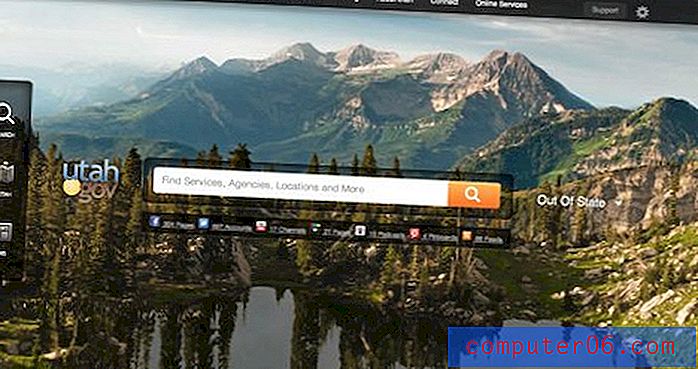Word 2010'da bir resmi yeni bir dosya olarak kaydetme
Word belgeleri çok fazla şekil ve boyut alabilir, ancak programda bir şey düzenlerken resim eklemek olağandışı değildir. Örneğin, Excel'deki hücreleri resim olarak kopyalayıp yapıştırabilirsiniz, bu da verilerin yanlışlıkla düzenleneceğinden korkmadan kolayca hareket etmenizi sağlar.
Ancak, resimleri doğrudan Excel veya Web tarayıcısı gibi diğer programlardan kopyalayıp yapıştırabilme kolaylığı, bir resmi düzenlemeniz veya bir resmi e-posta yoluyla biriyle paylaşmanız gereken bir durumda bırakabilir, ancak sahip olduğunuz resim Word belgesinde. Neyse ki, aşağıdaki kılavuzumuzu izleyerek Word 2010'daki resimleri ayrı görüntü dosyaları olarak kaydedebilirsiniz.
Word 2010 Belgesindeki Bir Görüntüden Resim Dosyası Oluşturma
Aşağıdaki adımlarda, Word belgenizde bir resim olduğu ve yalnızca o resmin ayrı bir görüntü dosyası oluşturmak istediğiniz varsayılır. Bunun yerine Word belgesinin tamamını bir görüntü olarak kaydetmeyi tercih ederseniz, belgeyi PDF olarak kaydetmeyi düşünün. Bu size Photoshop gibi görüntü programlarında daha kolay düzenlenebilir bir dosya sağlayacaktır.
- Adım 1: Kendi dosyası olarak kaydetmek istediğiniz görüntüyü içeren belgeyi açın.
- Adım 2: Resmi bulun.
- Adım 3: Resmi sağ tıklayın, ardından Resim olarak kaydet seçeneğini tıklayın .
- Adım 4: Dosyayı kaydetmek istediğiniz konumu seçin, ardından Farklı kaydet türünün sağındaki açılır menüyü tıklayın ve bir görüntü dosyası türü seçin. Hangi dosya türüne ihtiyacınız olduğundan emin değilseniz, en güvenli seçim genellikle Taşınabilir Ağ Grafikleri (.png) veya JPEG Dosya Değişim Biçimi'dir (.jpg), çünkü bunlar diğer programların çoğunda kolayca kullanılabilir.
- Adım 5: Dosya Adı alanına yeni dosya için bir ad yazın ve ardından Kaydet düğmesini tıklayın.

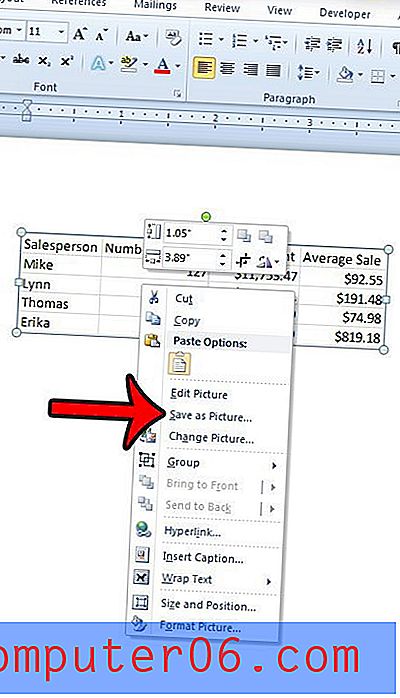
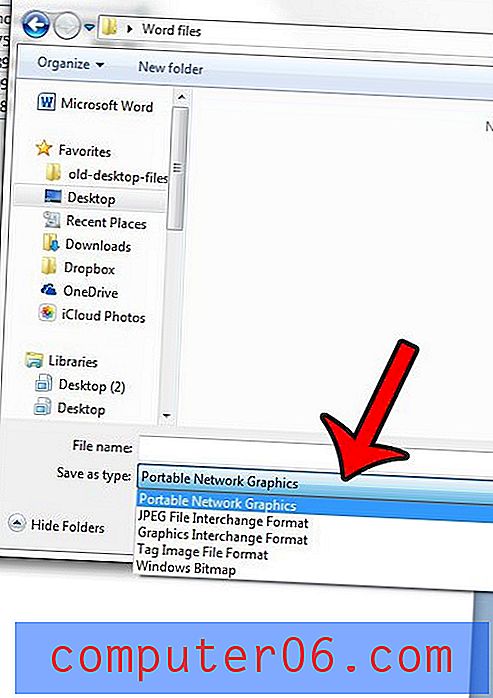
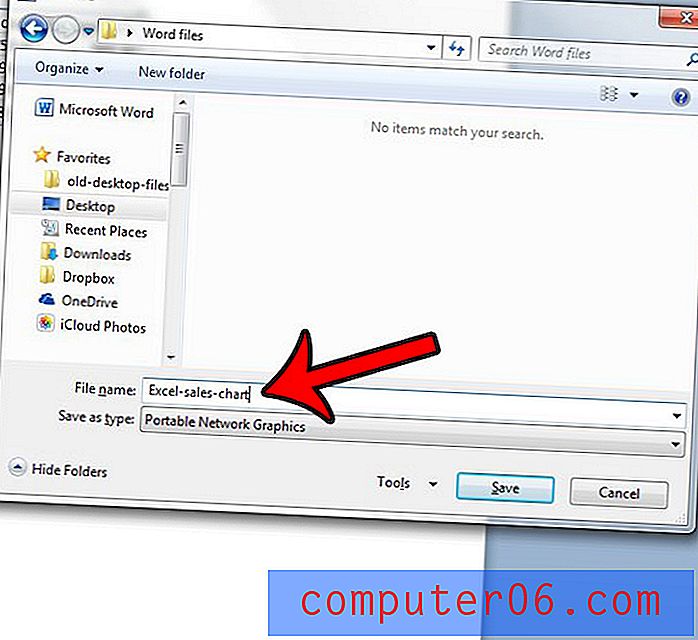
Daha sonra görüntünün istediğiniz şekilde göründüğünü doğrulamak için Word belgesini kapatmadan önce görüntü dosyasını açmalısınız. Görüntü çok büyük veya çok küçükse, yeniden boyutlandırmanız gerekebilir. Word 2010 belgesindeki görüntüleri yeniden boyutlandırma hakkında daha fazla bilgi edinmek için bu makaleyi okuyabilirsiniz.